
デフォルトでは、Windowsオペレーティングシステムには1つのデスクトップだけが存在します。 Windows 10にのみ表示された複数の仮想デスクトップを作成する機能で、古いバージョンの所有者は複数のデスクトップを作成する追加のソフトウェアをインストールする必要があります。そのようなソフトウェアの最良の代表者と知り合いましょう。
方法2:デクスポット
Dexpotは上記のプログラムと似ていますが、ここでは多様な設定があります。ここでは、自分のために4つの仮想デスクトップを作成できます。すべての操作は次のように実行されます。
公式サイトからDexpotをダウンロードしてください
- 構成変更ウィンドウへの移行はトレイを介して実行されます。プログラムアイコンを右クリックして、「作業テーブルの設定」を選択します。
- 開くウィンドウで、4つのテーブルに最適なプロパティを割り当てることができ、それらの間で切り替えます。
- デスクトップごとに2番目のタブで、バックグラウンドが設定されます。コンピュータに保存されている画像を選択する必要があります。
- デスクトップのコンポーネントは[ツール]タブに表示されます。隠すには、アイコン、タスクバー、スタートボタン、システムトレイがあります。
- デスクトップの規則に注意を払う価値があります。適切なウィンドウで、新しいルールを設定し、インポートするか、アシスタントを使用することができます。
- 新しいウィンドウが各デスクトップに割り当てられています。 [設定]メニューに移動して、アクティブなアプリケーションを表示します。ここから直接彼らとはさまざまな行動を作ることができます。
- Dexpotを運転することは、ホットキーと最も簡単な方法です。別のウィンドウで、完全なリストがあります。各組み合わせの表示と編集を見ています。
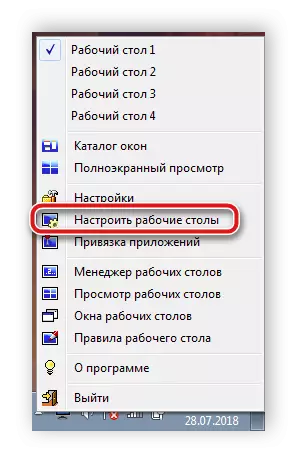
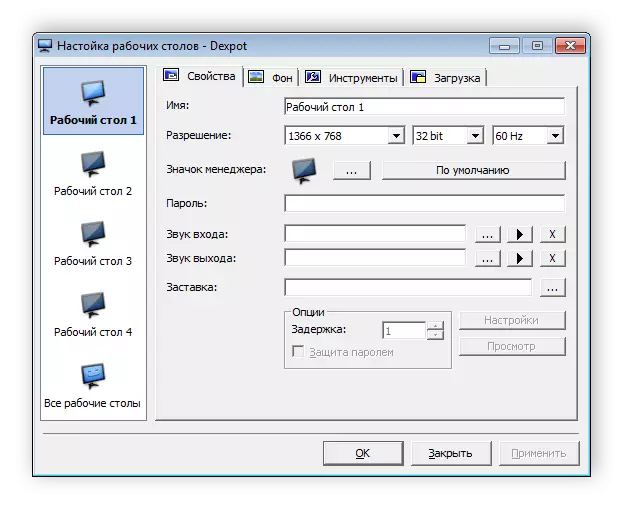

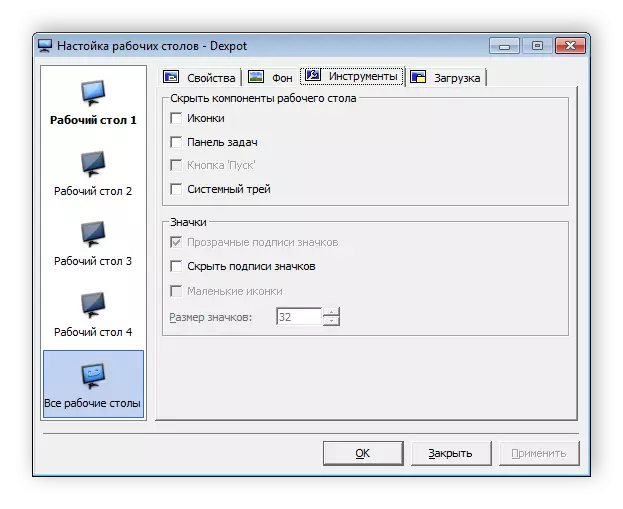

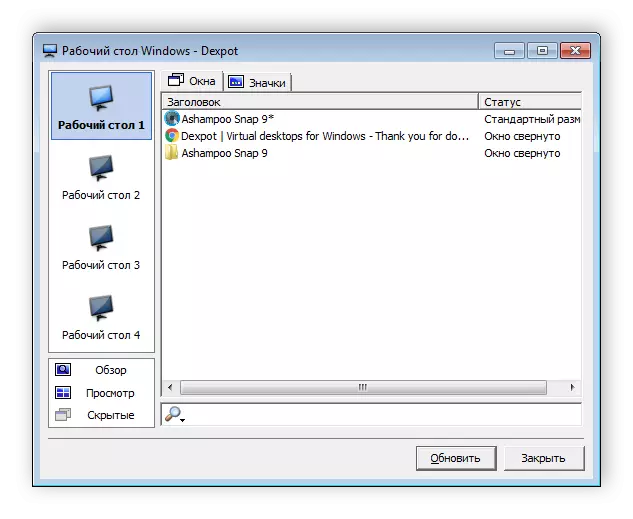

上では、Windowsオペレーティングシステムで仮想デスクトップを作成できる2つの異なるプログラムだけを分解します。ただし、インターネットでは、もっともっと類似のソフトウェアを見つけることができます。ただし、それらのすべてが同様のアルゴリズムに沿って動作しますが、異なる機能とインタフェースがあります。
関連項目:デスクトップにアニメーションを入れる方法
